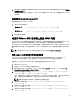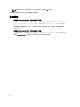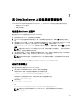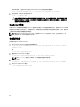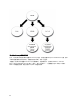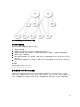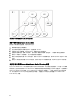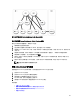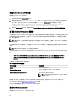Users Guide
7
在 Citrix XenServer
上安装系统管理软件
Server Administrator 使用补充包安装在 Citrix XenServer 上。Citrix XenServer
的补充包可通过两种方式安装:
• 在安装 XenServer
过程中
• 在运行的系统上
在安装 XenServer
过程中
要在安装 XenServer 的过程中安装 Citrix XenServer 补充包:
1. 照常开始安装 XenServer,按照屏幕上的说明操作。
2. 在 XenServer
安装过程初期出现的问题之一是,您是否要安装任何补充包;请单击
是并继续进行安装过
程。
3. 安装基本 XenServer
映像(5-10 分钟,具体情况视系统速度而定)之后,将提示您插入补充包 CD。从光盘
驱动器弹出 XenServer 安装 CD,插入补充包 CD,然后单击
确定。此时显示消息 OpenManage
Supplemental Pack was found(
找到
OpenManage 补充包)。要确认安装,请单击
使用,然后单击
确定。
注: 如果您有多个补充包
(Citrix
提供的 Linux 补充包,或者其他第三方应用程序),您可以按任何顺
序安装,不过建议最后安装该补充包。
4. 该补充包安装完毕(2-5 分钟
,具体情况视系统速度而定)之后,将提示您安装其他补充包。如果不想安
装其他补充包,请单击“跳过”并按 <Enter> 键。XenServer 已成功安装。
注: 在安装 RPM
软件包时,为避免出现与 RPM–GPG 密钥相关的警告,可以使用类似以下的命令导
入密钥:
rpm --import<OM DVD
装载点
>SYSMGMT/srvadmin/linux/RPM-GPG-KEY
在运行的系统上
要在运行中的系统上安装 Citrix XenServer 6.
1 补充包:
1. 将补充包 ISO
文件刻录到 CD/DVD,或将 ISO 文件下载到服务器。
如果您下载 ISO 文件,则将该文件装载到如下所示的临时目录:
$ mount -o loop <openmanange
补充包文件名
>.iso /mnt
如果您将 ISO 文件刻录到 CD/DVD,则将 CD/DVD 插入光盘驱动器并运行:
$ mount /dev/cdrom /mnt
2. 安装补充包:
$ cd /mnt $ ./install.sh
或
$ xe-install-supplemental-pack <openmanange
补充包文件名
>.iso
注: 如果系统上已安装较早版本的 Server Administrator,则将其升级到版本 7.0 的命令是
./
install.sh
。
63